機密情報を含むメールを送信する必要がある場合は、独立したプライベートメールサービス を使用して送信するか、代わりにGmailで送信する方法を学ぶことができます。
Gmailには特別な機密モードがあり、一定の時間が経過すると消えるメールを送信できます。プライバシーを重視するユーザーの場合は、受信者がプライベートメールの内容を転送、コピー、印刷、またはダウンロードできないようにする方法についても、このモードを気に入るはずです。
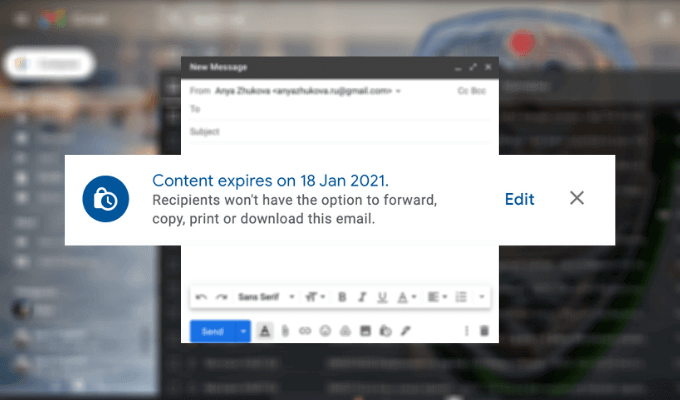
Gmailの機密モードと、それを使用してGmailでプライベートメールを送信する方法について知っておく必要があるすべてがここにあります。
Gmailの機密モードとは何ですか?
Gmailの機密モードを使用すると、他のGmailユーザーだけでなく、Outlookが好きな他の電子メールクライアントを使用する のユーザーにも機密または非公開のメールを送信できます。 、Yahoo、またはiCloud。
機密モードでメールを送信する場合、メールの有効期限を手動で設定できます。これは、メールが受信者のGmailアカウントから消える日付です。これは、「読んだ後に燃やす」タイプの情報を誰かに送信し、その情報を受信トレイ内に置いたくない場合に便利な機能です。メールを1日で期限切れにするか、最長5年間残すように設定できます。
Gmailの機密モードを使用するもう1つの利点は、メールの読み取りに必要なSMSパスコードを設定できることです。つまり、メッセージを開くために必要なパスコードを含むテキストがないと、メッセージの内容を読むことはできません。
Gmailで機密モードを使用する方法
Gmailの機密モードを使用してプライベートメールを送信するのは非常に簡単です。デスクトップとスマートフォンの両方でそれを行うことができます。
Gmailでプライベートメールを送信する方法
Gmailの機密モードを使用してパソコンでプライベートメールを送信するには、次の手順に従います。
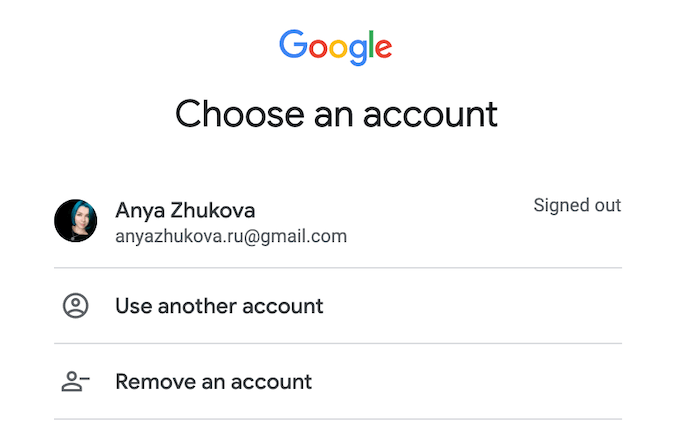
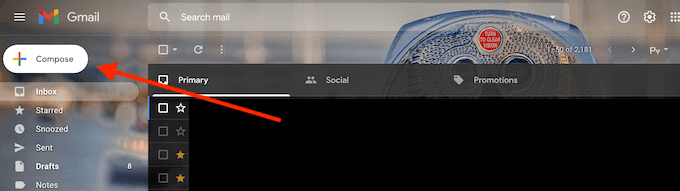
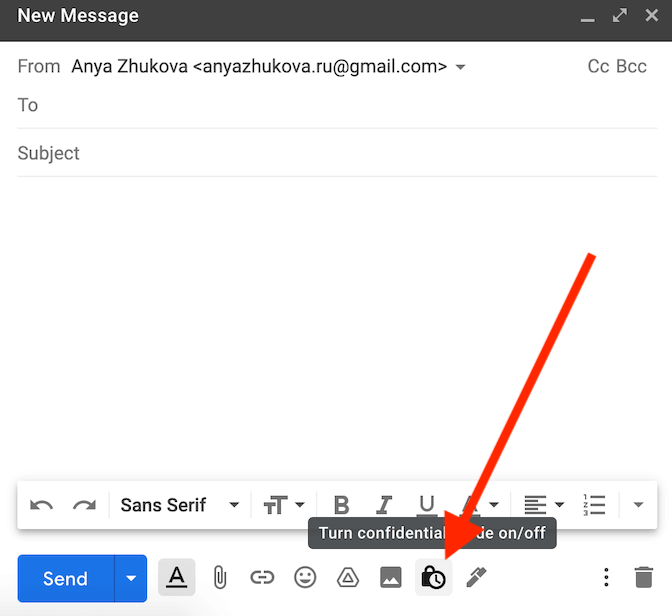
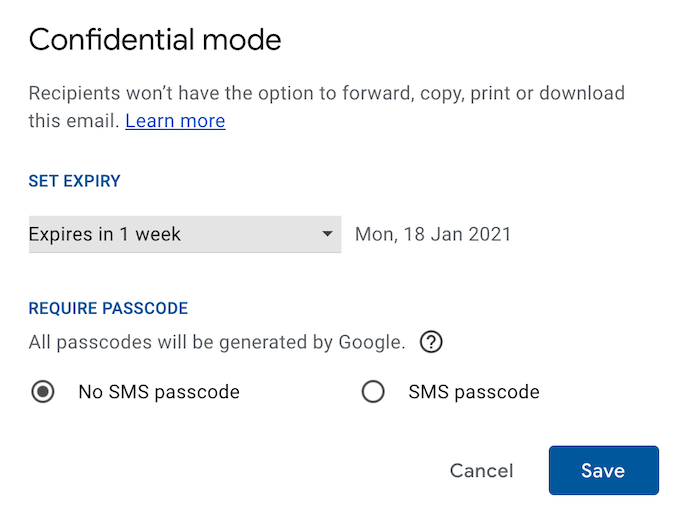
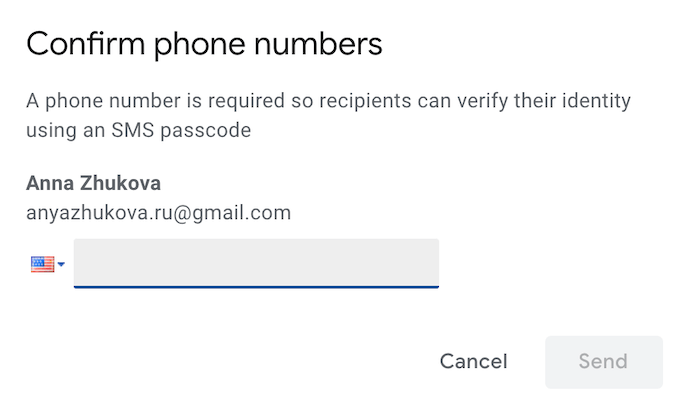
その後、メールの作成を続行し、準備ができたら送信を選択できます。
Gmailモバイルアプリでプライベートメールを送信する方法
移動中にメールを送信したい場合は、デスクトップの代わりにGmailモバイルアプリを使用して、すばやく作成して送信できます。機密メール。 Gmailモバイルアプリでプライベートメールを送信するには、次の手順に従います。
* email_gmailアプリを作成します*
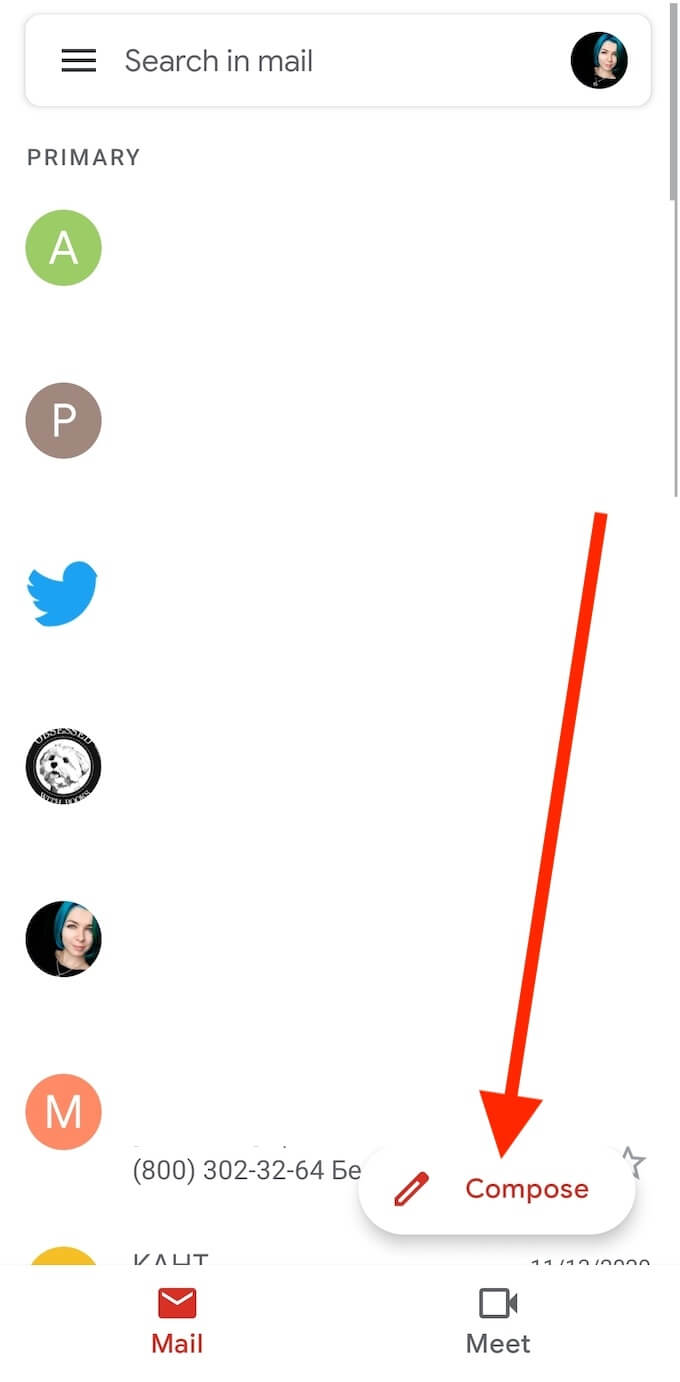
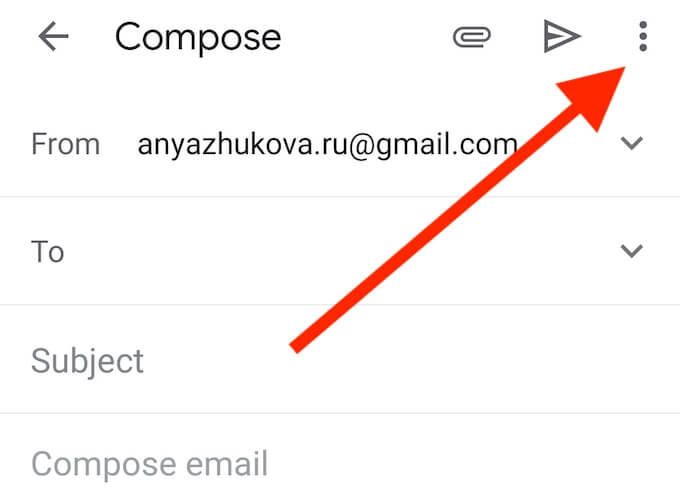
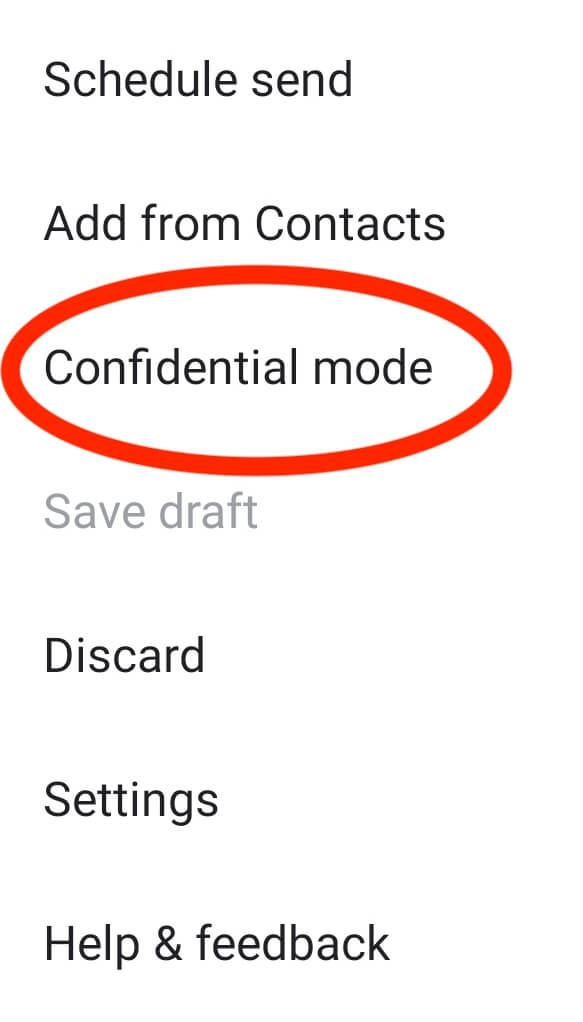
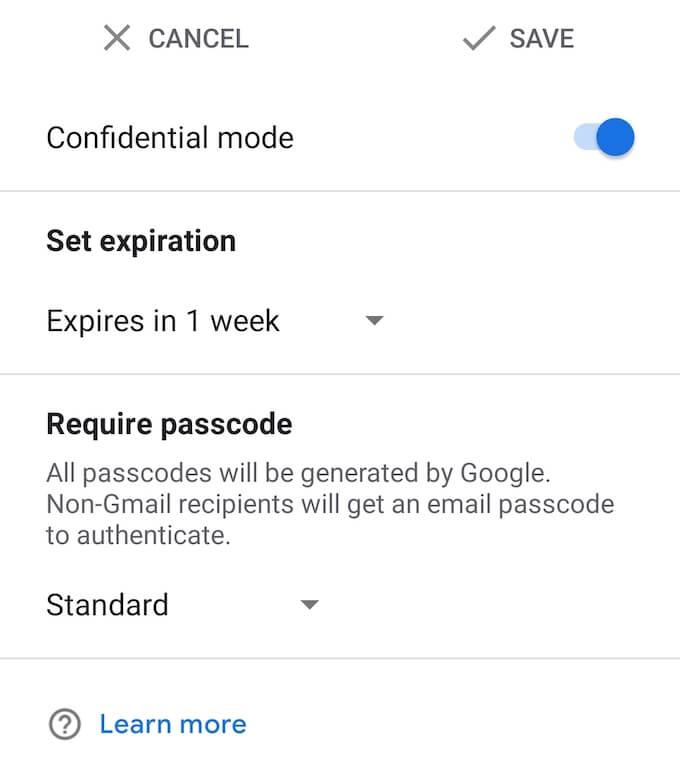
メールを作成し、終了したら送信を選択します。
機密メールを開く方法
機密モード機能のおかげで、Gmailユーザーだけでなく、さまざまなメールプロバイダーを使用しているユーザーにもプライベートメールを送信できます。 Gmailを使用して機密メールを開く場合は、デスクトップまたはスマートフォンを使用して通常のメールを開くのと同じ方法で行うことができます。送信者がSMSパスコードをリクエストした場合は、テキストメッセージが届き、メールを開く前にGmailにコードを入力する必要があります。
2を使用する場合、機密メールを開き、その中のリンクをたどってパスコードをリクエストします。テキストメッセージが届き、メールの内容を表示するためにコードを入力する必要があります。

機密データを電子メールで送信する前に
機密データをインターネット経由で送信することは、100%安全であるかどうかわからないため、通常はお勧めしません。オンライン。 Gmailの機密モードでは、受信者がメールを転送したり印刷したりすることはできませんが、写真やスクリーンショットを撮って、後で他のユーザーと保存して共有する方法を見つけることができます。
自分のデータが自分に対して使用されるのを防ぐには、すべてのオンラインおよびオフラインデータを暗号化する の方法と、安全な暗号化された電子メールを送信する のその他の方法を無料で学びます。ただし、ベストプラクティスは、インターネットを介して個人情報や機密情報を送信しないようにすることです。
これまでに個人情報を含むメールを送信したことがありますか? Gmailの機密モードまたはその他の方法を使用しましたか?以下のコメントセクションで、メールのプライバシーに関する経験を共有してください。